Realizando Testes Lógicos com a Fórmula SE no Excel
A fórmula SE no Excel é uma das fórmulas mais importantes para realizar testes e comparações lógicas. A função SE no Excel é responsável por testar algo e escrever o resultado, conforme uma condição testada.
O que é necessário para a fórmula SE no Excel funcionar?
Para funcionar, a fórmula SE precisa de 3 argumentos:
- Teste Lógico
- Valor se verdadeiro
- Valor se falso
Estes três argumentos devem ser interpretados:
- Pergunta
- Resposta verdadeira
- Resposta falsa
O primeiro exemplo que utilizaremos iremos classificar as vendas que atingiram a meta do valor de vendas (vendas maiores do que R$500,00) e os que não atingiram a meta (vendas menores do que R$500,00):
Assim, SE o valor da venda for maior que R$500,00, significa que o gerente desta venda atingiu a meta. Caso contrário o gerente não atingiu a meta.
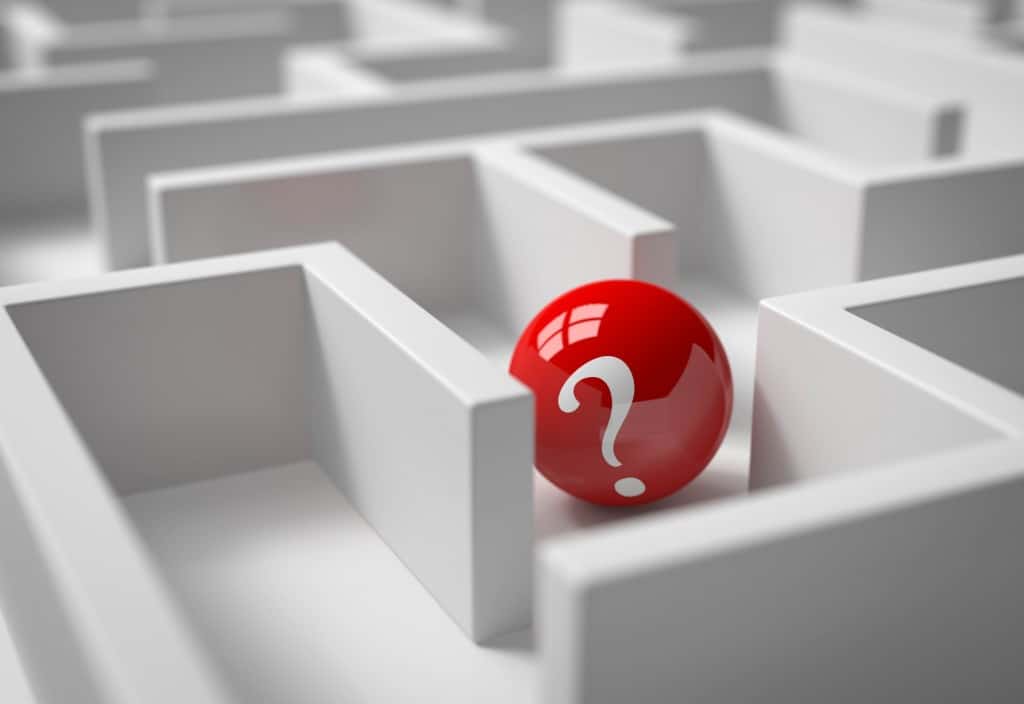
Quais são os argumentos da fórmula SE no Excel?
Para funcionar a fórmula SE precisa de 3 parâmetros:
Teste_lógico: É A PERGUNTA!
Um teste lógico, matematicamente falando, é sempre um comparativo entre duas coisas, por exemplo:
No teste lógico, SEMPRE SERÁ COMPARADO DUAS INFORMAÇÕES, com o sinal de comparação dentre eles.
Neste exemplo, iremos testar (perguntar) para cada registro de venda (cada linha da tabela) se o valor de venda é maior do que a meta da empresa (R$500,00).
Vamos imaginar que o valor da venda está na célula E2 com o valor de 102 reais (Pode ser qualquer outro valor).
Insira a fórmula: =SE(E2>500
Digite “;” e vamos para o próximo argumento da fórmula:
Valor_se_verdadeiro
Após o teste lógico, deve-se inserir o resultado que queremos se o nosso teste for verdadeiro, ou seja é A RESPOSTA VERDADEIRA PARA A PERGUNTA DO TESTE. Precisamos indicar neste argumento o que queremos se o valor de venda for realmente maior do que 500. Vamos pedir para o Excel escrever “Meta Atingida”?
Após o “;”, digite entre aspas: “Meta Atingida”:
Digite “;” para ir ao próximo argumento da fórmula.
Atenção! Os textos escritos dentro de uma fórmula devem estar sempre entre aspas. Caso contrário, o Excel interpretará que a instrução é uma nova fórmula.
Agora, vamos para o terceiro e último argumento da fórmula SE:
Valor_se_falso
Interpretação: “Caso contrário…” ou RESPOSTA FALSA
Basta escrever diretamente o valor para os casos em que a reposta à pergunta seja falsa.
O teste falso em nosso exemplo significa que o gerente não atingiu a meta, e, consequentemente, a quantidade de vendas será menor que 500. Vamos escrever então “Meta não Atingida”?
Aperte o “Enter” e confira o resultado:
Veja que a fórmula SE no Excel testou sua célula e trouxe o resultado de acordo com os argumentos Verdadeiro ou Falso. Interessante não é?
Quer entender tudo sobre a Fórmula SE no Excel?
Tem muito mais em nosso canal do YouTube, você pode se inscrever clicando aqui.
E se você já quer ter muito mais conteúdo sobre produtividade, inscreva-se para o AULÃO PRODUTIVIDE 10X, totalmente online e gratuito.


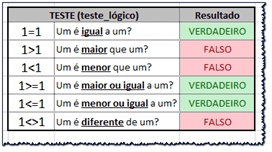
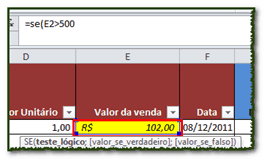
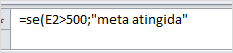
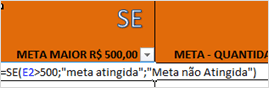


![[Download] Planilha Modelo de Gráficos inovadores](https://www.doutoresdoexcel.com.br/wp-content/uploads/2016/02/graficos-inovadores-excel-download-300x169.jpg)

